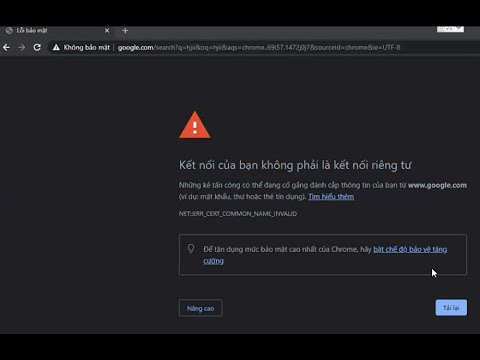Nếu bạn thường xuyên làm việc với Command Prompt hoặc PowerShell, bạn có thể cần phải sao chép các tập tin từ hoặc sang một ổ đĩa ngoài, tại đó, và nhiều lần khác, bạn có thể cần phải hiển thị các ổ đĩa trong cửa sổ giao diện điều khiển. Trong bài này, chúng tôi sẽ chỉ cho bạn cách bạn có thể liệt kê các ổ đĩa bằng Command Prompt hoặc PowerShell trong Windows 10/8/7.
Liệt kê các Drives bằng Command Prompt
Nếu bạn chỉ cần liệt kê các ổ đĩa, bạn có thể sử dụng WMIC. Windows Management Instrumentation (WMI) là cơ sở hạ tầng cho dữ liệu quản lý và các hoạt động trên các hệ điều hành dựa trên Windows.
Mở dấu nhắc lệnh và gõ lệnh sau:
wmic logicaldisk get name
Nhấn Enter và bạn sẽ thấy danh sách các Ổ đĩa.
Bạn cũng có thể sử dụng thông số sau:
wmic logicaldisk get caption

wmic logicaldisk get deviceid, volumename, description
Windows cũng bao gồm một công cụ dòng lệnh bổ sung để quản lý tệp, hệ thống và đĩa, được gọi là Fsutil. Tiện ích này giúp bạn lưu tệp, thay đổi tên viết tắt của tệp, tìm tệp theo SID (Mã định danh bảo mật) và thực hiện các tác vụ phức tạp khác. Bạn cũng có thể dùng fsutil để hiển thị ổ đĩa. Sử dụng lệnh sau:
fsutil fsinfo drives
Nó cũng sẽ hiển thị các ổ đĩa được ánh xạ.
Bạn cũng có thể dùng diskpart để có danh sách các ổ đĩa cùng với một số chi tiết khác. Tiện ích Diskpart có thể thực hiện mọi thứ mà giao diện điều khiển Disk Management có thể thực hiện và hơn thế nữa! Nó là vô giá đối với những người viết kịch bản hoặc bất cứ ai đơn giản thích làm việc tại dấu nhắc lệnh.
Mở CMD và gõ diskpart. Tiếp theo sử dụng lệnh sau:
list volume

Liệt kê các ổ đĩa bằng PowerShell
Để hiển thị ổ đĩa bằng PowerShell, hãy nhập powershell trong cùng một cửa sổ CMD và nhấn Enter. Thao tác này sẽ mở một cửa sổ PowerShell.
Bây giờ sử dụng lệnh sau:
get-psdrive -psprovider filesystem

Hi vọng điêu nay co ich.
Bây giờ hãy xem cách bạn có thể nhận danh sách tất cả các Trình điều khiển Thiết bị bằng Command Prompt.